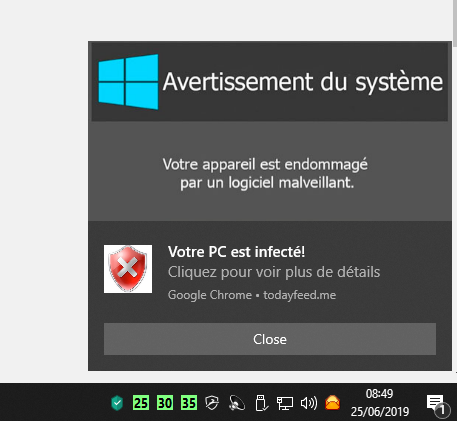Si au démarrage de Windows le pavé numérique n'est pas activé, vous pouvez corriger cela. :yes:
Vous avez deux possibilités :
- soit en allant dans le BIOS, mais si vous n'êtes pas à l'aise je vous le déconseille (il faut rechercher la ligne NumLock et l'activer)
- soit en effectuant une modification du Registre, bien plus facile.
Attention, suivez à la lettre cette manipulation car en cas d'erreur cela pourrait empêcher le redémarrage de votre Système.
***
Pour ce qui est Windows Vista / 7
1) Cliquez sur le bouton Démarrer, dans le champ Rechercher, saisissez la commande ''regedit'' et confirmez par OK.
2) Vous devez maintenant aller jusqu'à la clé HKEY_USERS, .DEFAULT, Control Panel, Keyboard.
3) Double cliquez sur la valeur InitialKeyboardIndicators.
4) Dans le champ Données de la valeur, saisissez 2 puis Ok.
5) Enfin allez à la clé HKEY_CURRENT_USER, Control Panel, Keyboard puis faites de même avec la valeur InitialKeyboardIndicators en double cliquant dessus et en saisissant la valeur 2
6) Pour quitter la fenêtre faites Fichier / Quitter puis redémarrez pour que ces deux modifications soient prises en compte.
***
Pour ce qui est Windows 8 / 8.1
Passez votre souris sur la droite de votre écran et cliquez sur le bouton Rechercher.
- Tapez Regedit dans le champ de recherche. L’éditeur du registre se lance alors et vous n'avez plus qu'à suivre la même manipulation..
Note : cette manipulation fonctionne aussi sous Windows 10.
***
Pour ce qui est Windows 10
- Tapez tout simplement Regedit dans la zone de recherche et cliquez sur le résultat.
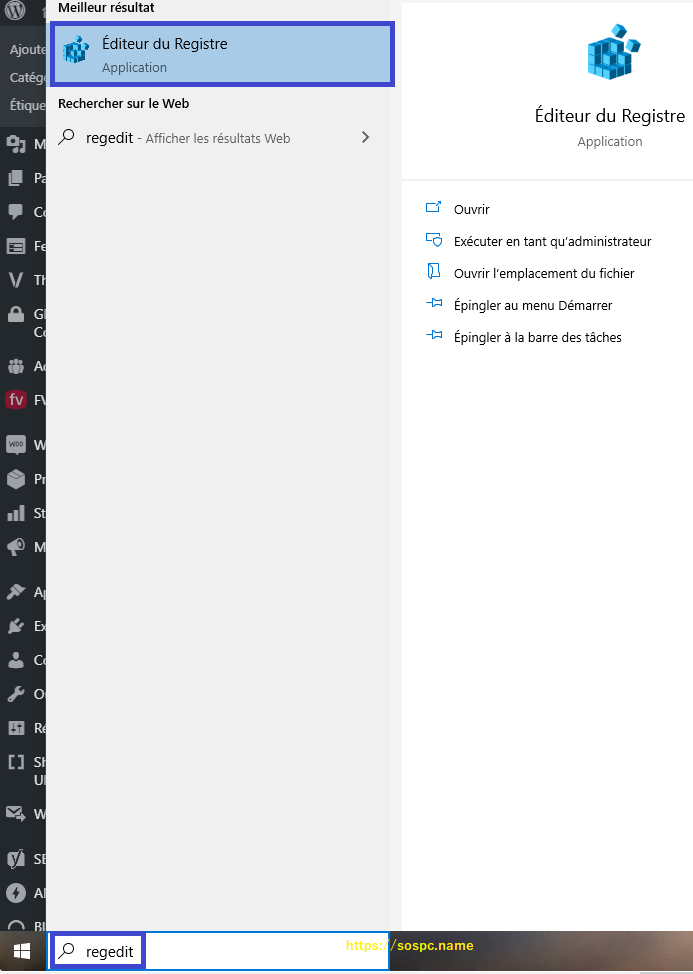
***
Solution complémentaire sans passer par la base de registre.
- Cliquez avec le bouton droit de la souris sur le bouton Démarrer et choisissez la commande Options d’alimentation.
- Dans la colonne de gauche, cliquez sur Choisir l’action des boutons d’alimentation.
- Sur les versions récentes de Windows 10 il faudra cliquer sur Paramètres d'alimentation supplémentaires.
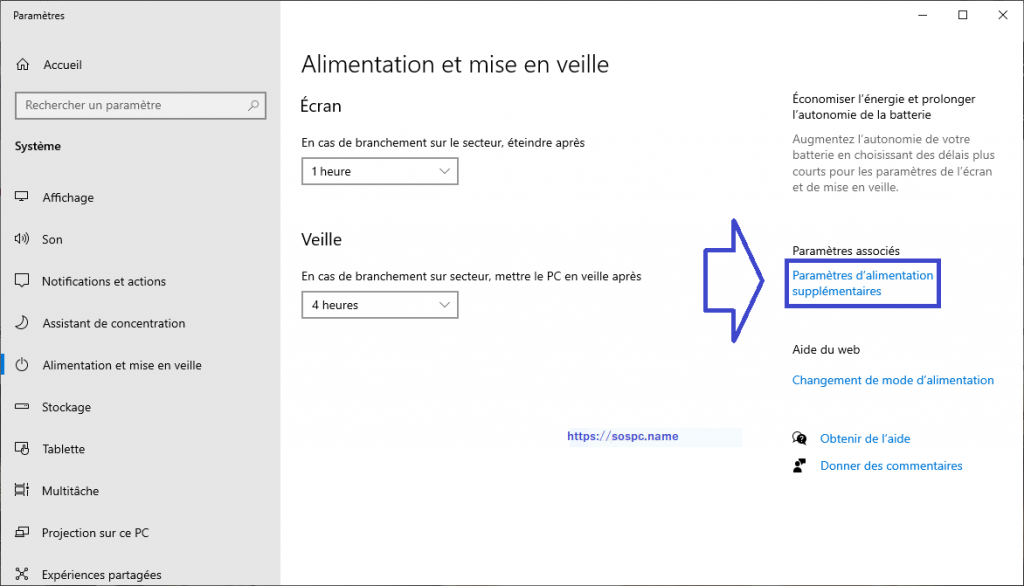
- Cliquez sur Modifier les paramètres actuellement non disponibles.
- Décochez alors la case Activer le démarrage rapide. Cliquez enfin sur le bouton Enregistrer les modifications.
Redémarrez enfin votre ordinateur pour appliquer les modifications. Le verrouillage numérique est maintenant activé au démarrage !
Christophe
Article mis à jour le 09/03/2021




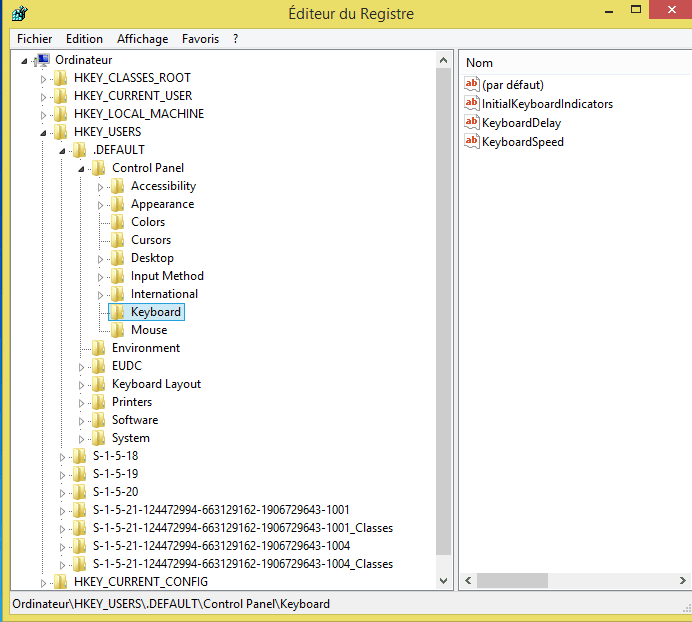


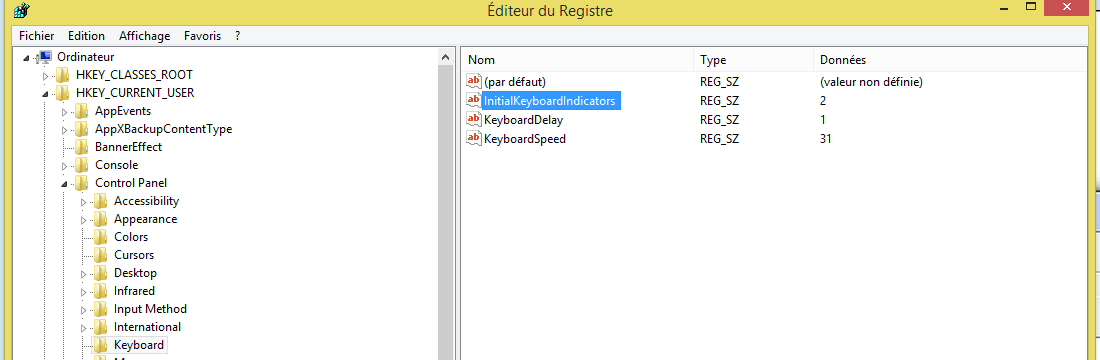

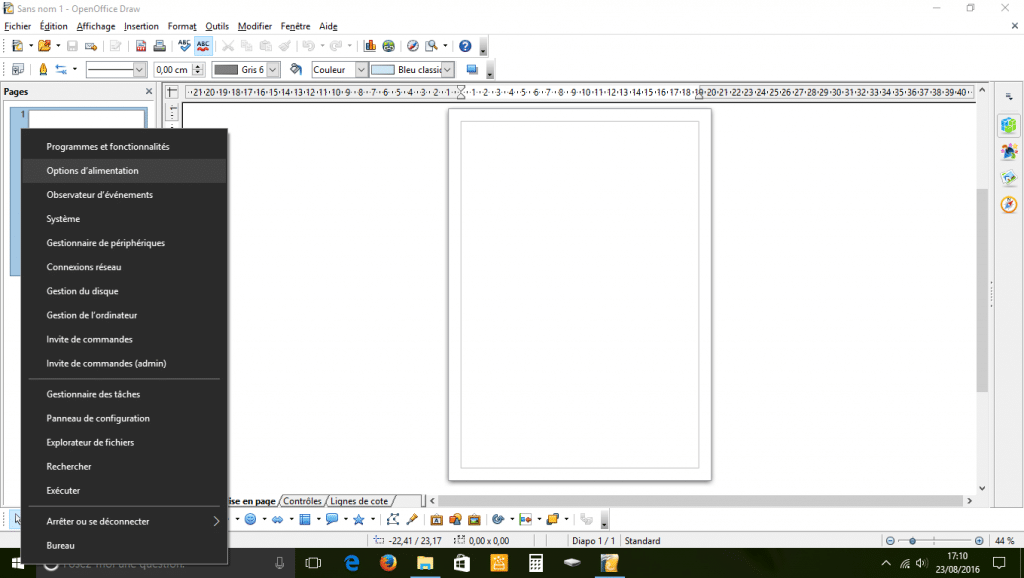
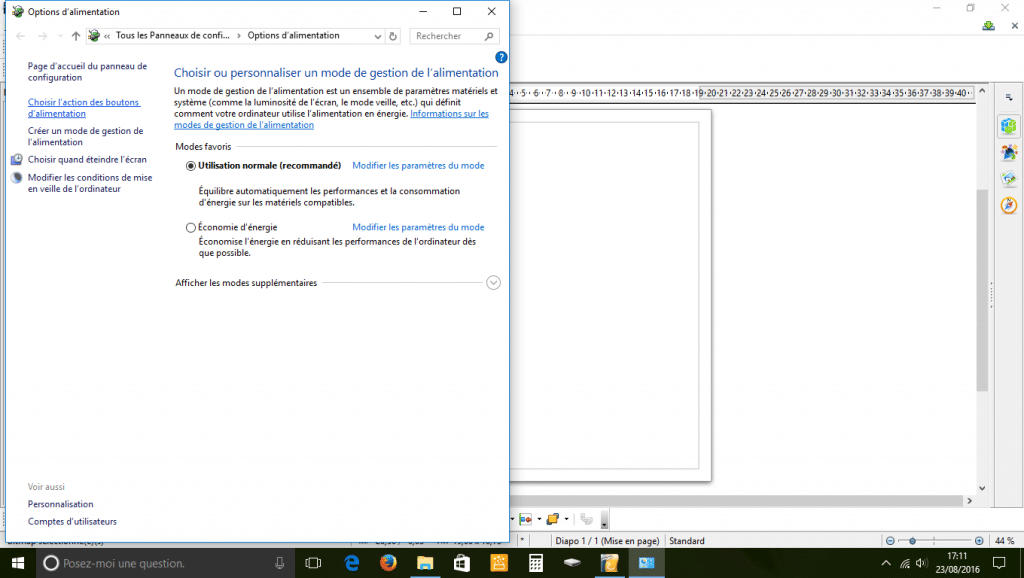
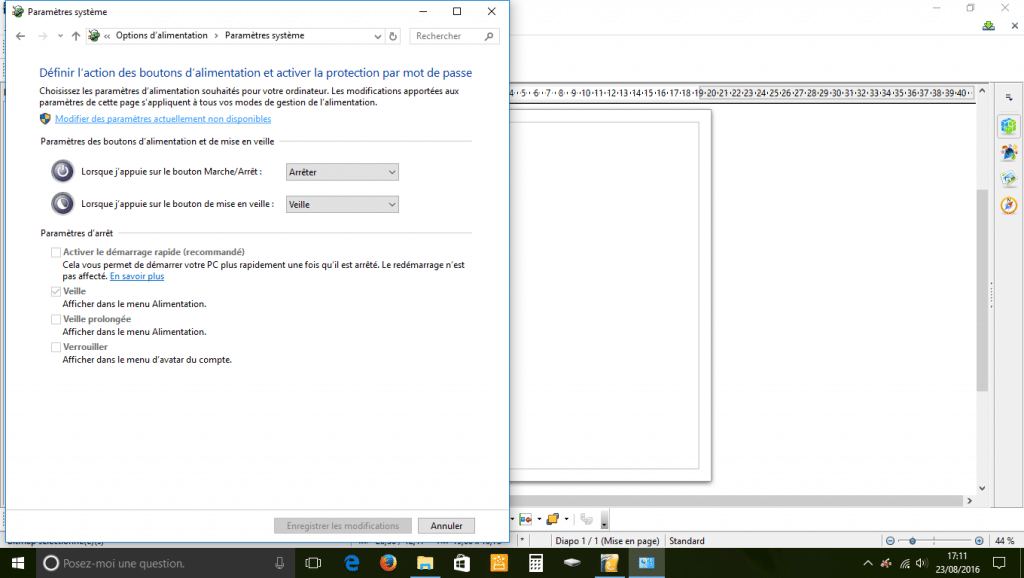
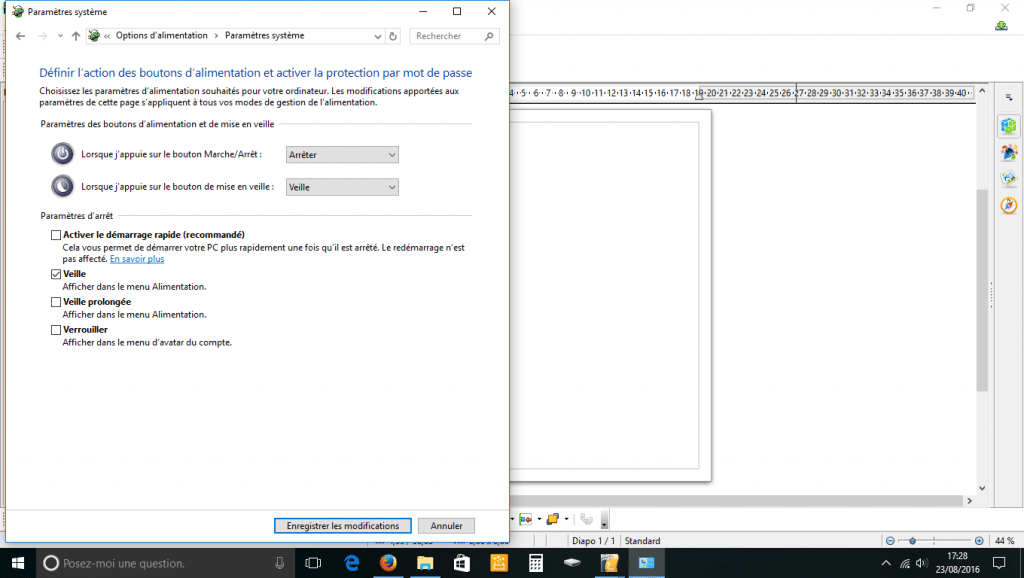


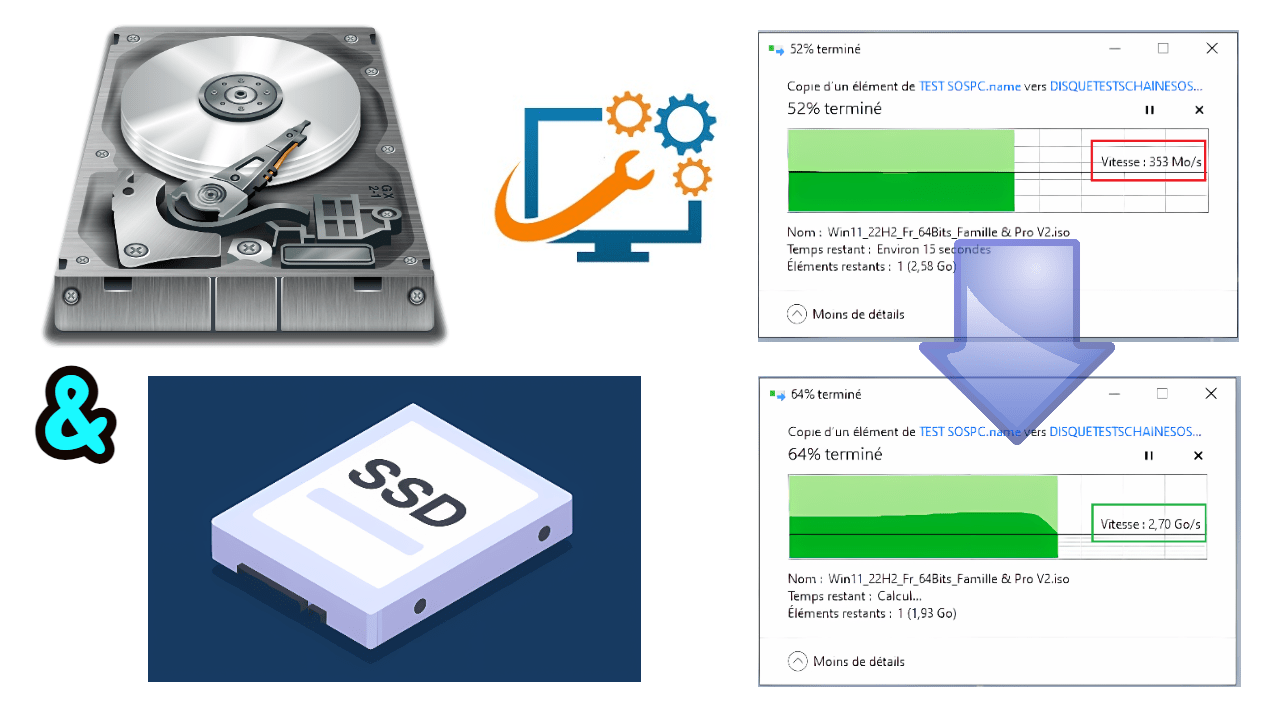

![[Vidéo] Une police écologique qui permet de consommer moins d'encre ! Une police écologique pour votre imprimante qui permet de consommer moins d'encre sur le site www.sospc.name](https://sospc.name/wp-content/uploads/2024/04/Une-police-ecologique-pour-votre-imprimante-qui-permet-de-consommer-moins-dencre-sur-le-site-www.sospc_.name_-80x60.jpeg)